word如何设置红色方框
来源:网络收集 点击: 时间:2024-02-16【导读】:
Word在我们的日常生活中经常用来写文章,进行保存文档,还有我们在工作中来书写方案,在学习中记录知识和好词好句,总之,word是我们在使用中用来储存文字的,记东西的。接下来,有我给大家介绍,word如何设置红色方框,希望对大家有帮助,请大家跟着我往下看。工具/原料more电脑(windows7)Microsoft Word 文档(2013)方法/步骤1/4分步阅读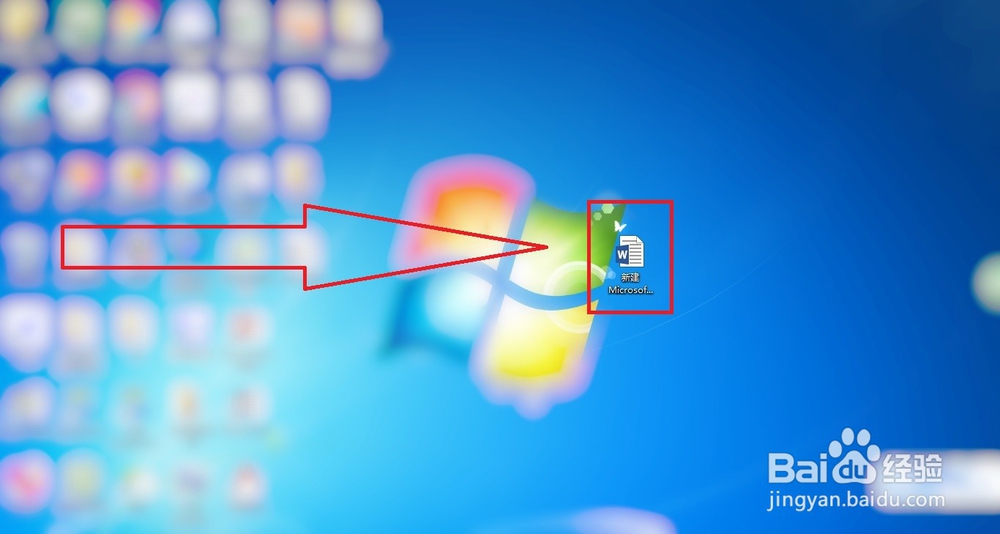 2/4
2/4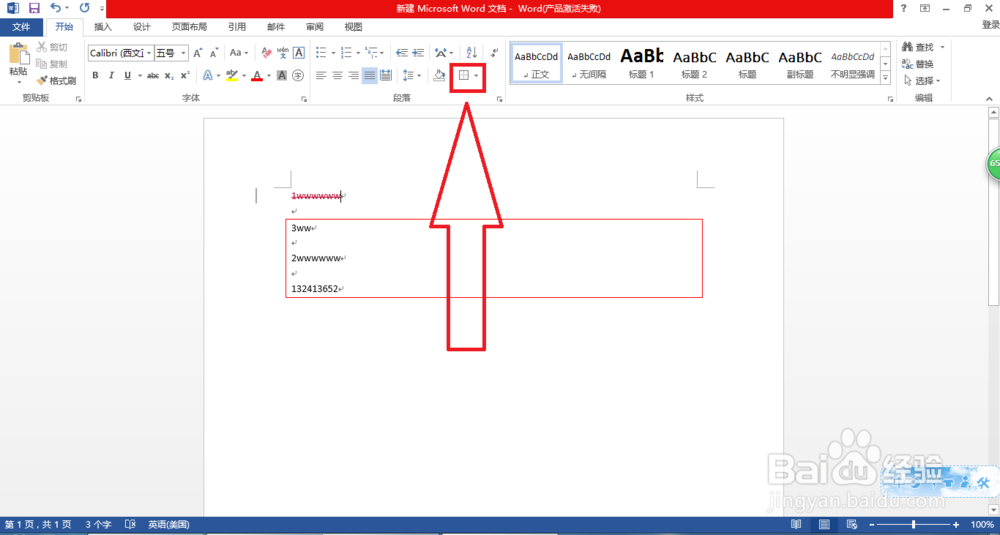 3/4
3/4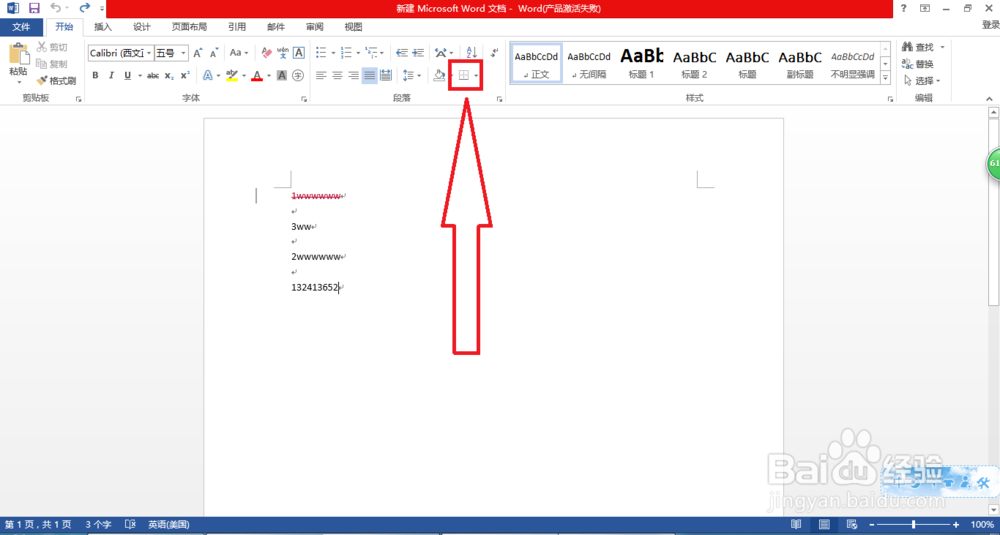 4/4
4/4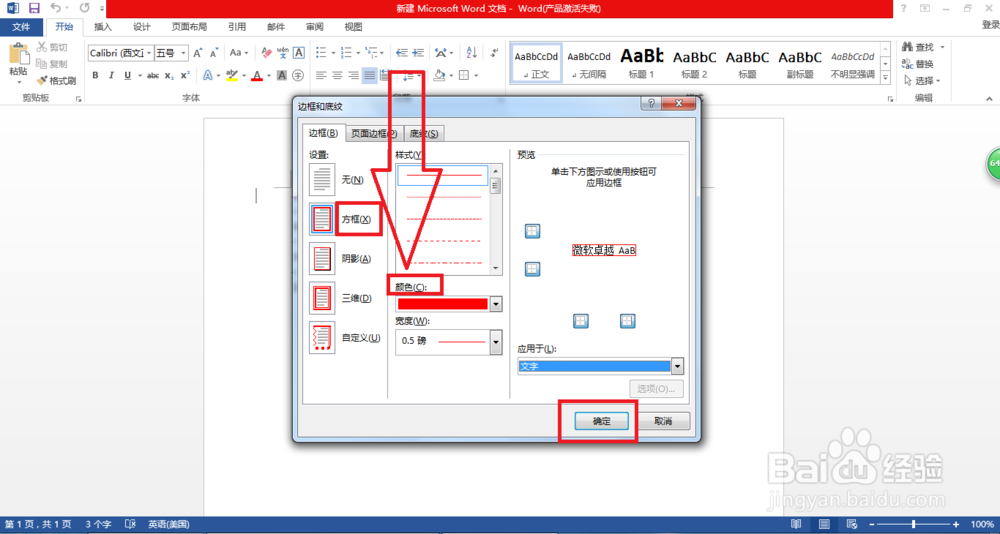 步骤总结1/1
步骤总结1/1
首先,让我们在电脑页面找见word文档后鼠标左键点击进入。
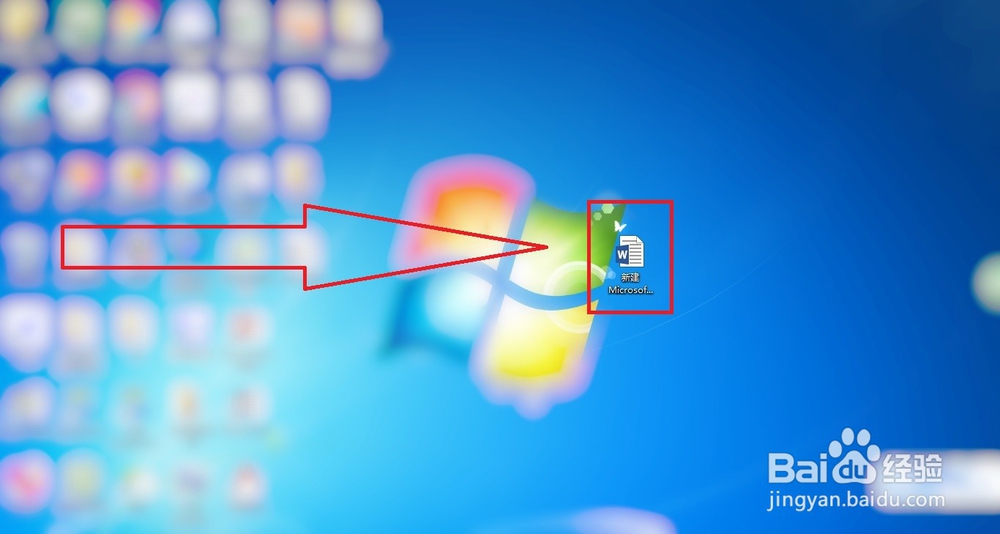 2/4
2/4然后,我们一起扩选住需要边框的文字后点击上方工具栏靠中间的小方框并选择样式。
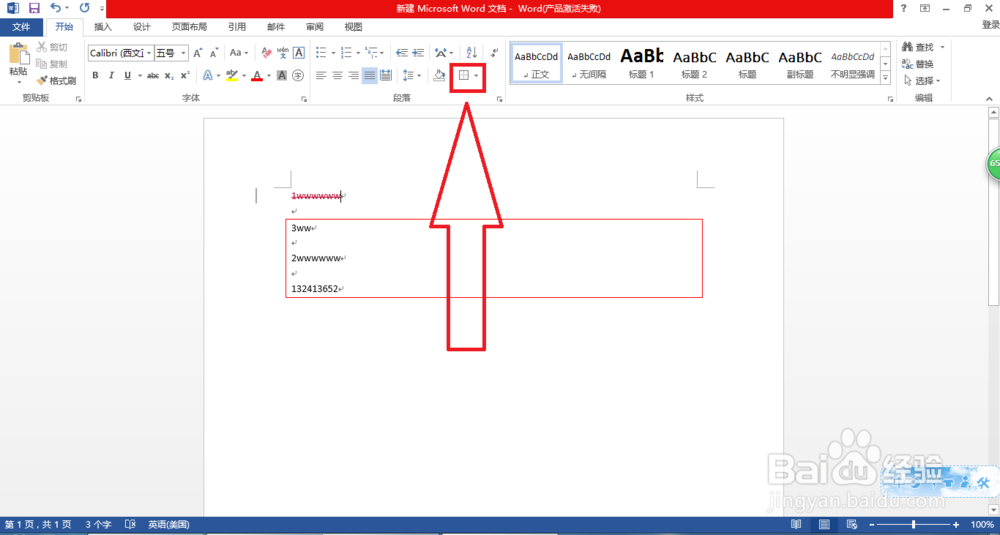 3/4
3/4其次,我们一起找到上方工具栏靠中间的小方框并点击选择边框和底纹。
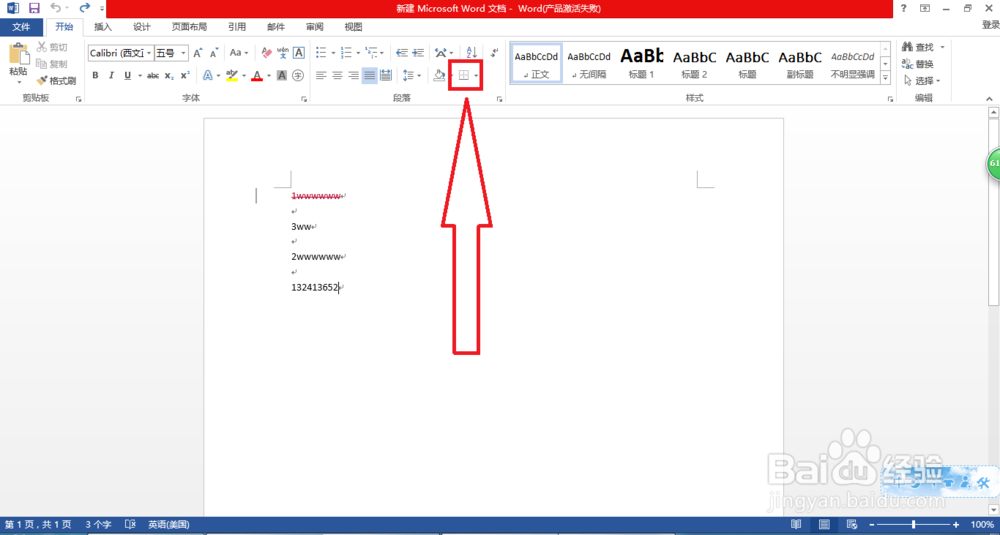 4/4
4/4最后,我们一起在出现的设置栏中点击方框并找到颜色设置为红色后进行点击确定。
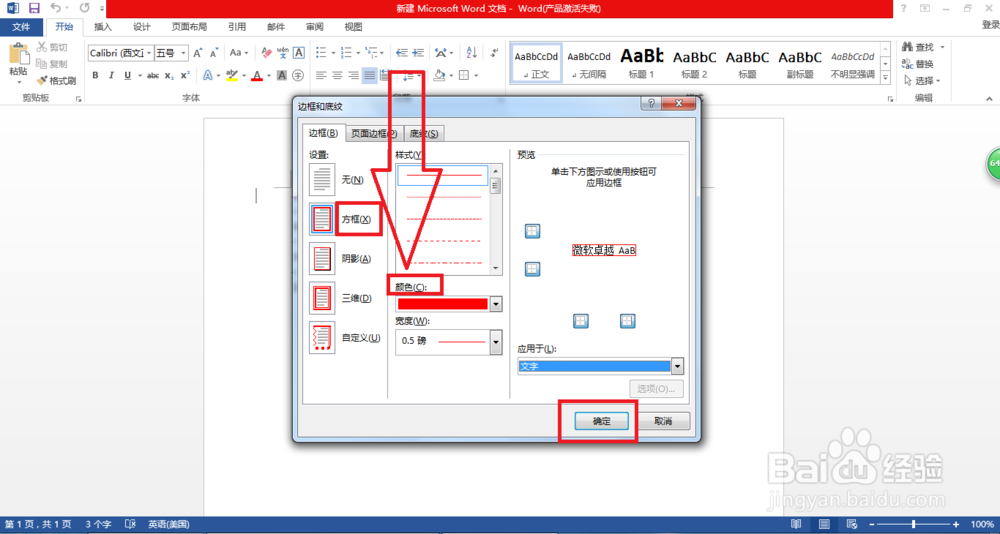 步骤总结1/1
步骤总结1/1进入word,点击小方框选择样式,点击红色,点击选择边框和底纹。
注意事项Word版本不同,位置可能不同。
版权声明:
1、本文系转载,版权归原作者所有,旨在传递信息,不代表看本站的观点和立场。
2、本站仅提供信息发布平台,不承担相关法律责任。
3、若侵犯您的版权或隐私,请联系本站管理员删除。
4、文章链接:http://www.1haoku.cn/art_53335.html
上一篇:剪映视频怎样调整音乐位置?
下一篇:凉拌牛肉的做法
 订阅
订阅